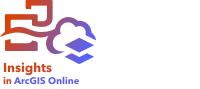
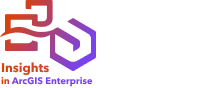
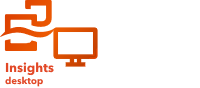
Nota:
ArcGIS Insights está obsoleto y se retirará en 2026. Para obtener información sobre la obsolescencia, consulte Obsolescencia de ArcGIS Insights.
Nota:
Los temas se pueden publicar en todas las implementaciones de Insights. Debe tener sesión iniciada en una organización de ArcGIS para publicar temas desde Insights desktop. Los temas se pueden guardar localmente sin tener sesión iniciada en una organización.
Los temas son colecciones de ajustes guardados en su página de ArcGIS Insights, por ejemplo, colores, texto, contenido multimedia y tipos de tarjetas. Los temas se pueden publicar, compartir y aplicar a páginas nuevas. El uso de temas puede ayudarle a aplicar un estándar uniforme a sus páginas de Insights.
Los elementos de tema se almacenan en su organización de ArcGIS, pero solo se pueden utilizar en Insights.
Publicar un tema
Los temas se pueden publicar para crear un elemento de Tema de Insights.
Siga estos pasos para publicar un tema:
- En la barra de herramientas del libro de trabajo, haga clic en el botón Publicar
 .
.Aparece la ventana Publicar.
- Cambie Tipo a Tema.
- Opcionalmente, agregue un título, una descripción y etiquetas.
Si ha publicado anteriormente el mismo elemento, los campos se actualizarán automáticamente. Todavía puede editar cualquiera de los campos antes de publicar.
- Elija con quién quiere compartir el elemento.
Puede compartir el elemento con su organización, grupos seleccionados de su organización o el público. Si no selecciona nada, el elemento solo estará disponible para su cuenta.
- Haga clic en Publicar o Actualizar.
Cambiar el estado de uso compartido
Los temas publicados se guardan como elementos. El estado del elemento se puede cambiar con el botón Compartir  del elemento en la página de inicio.
del elemento en la página de inicio.
Para obtener más información, consulte Compartir su trabajo.
Aplicar un tema a su página
Un tema que haya creado y publicado o que hayan compartido con usted se puede aplicar a sus páginas de Insights.
Nota:
Debe haber iniciado sesión para aplicar temas de ArcGIS público o de una organización de ArcGIS en Insights desktop.
Siga estos pasos para aplicar un tema en una página:
- Abra la ventana Agregar a página con una de las siguientes opciones:
- Crear un libro de trabajo. La ventana Agregar a página aparece al crear el libro de trabajo.
- Haga clic en el botón Agregar a página situado sobre el panel de datos de un libro de trabajo existente.
- Cree una página en un libro de trabajo existente. La ventana Agregar a página aparece al crear la página.
- Haga clic en la pestaña Temas
 .
. - Para agregar un tema guardado en Insights desktop, haga clic en Contenido local.
- Para agregar un tema desde su contenido o su organización, siga estos pasos:
- Haga clic en la pestaña de su organización.
- Utilice el menú para cambiar entre Mi contenido, Mis grupos y Mi organización, en caso necesario.
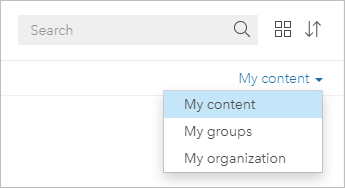
Sugerencia:
Si no sabe con seguridad dónde encontrar el tema, elija Mi organización. Todos los temas de su contenido y grupos también están disponibles en Mi organización.
Los temas disponibles se enumeran en el panel de contenido.
- Para agregar un tema compartido públicamente desde ArcGIS Online, siga estos pasos:
Nota:
Debe tener permiso para buscar contenido fuera de su organización para acceder al contenido de ArcGIS Online público desde Insights in ArcGIS Online.
- Haga clic en la pestaña Pública de ArcGIS.
- Utilice el menú para cambiar entre Contenido público y Grupos públicos, si es necesario.
Los temas disponibles se enumeran en el panel de contenido.
- Opcionalmente, haga clic en Ver detalles si desea obtener más información sobre un tema de la lista, por ejemplo, una descripción.
- Elija el tema y haga clic en Agregar.
El tema se aplica a su página.
Para más información acerca de la ubicación de las tarjetas al aplicar un tema, consulte Tarjetas de marcador de posición.
Recursos
Utilice los recursos siguientes para más información: